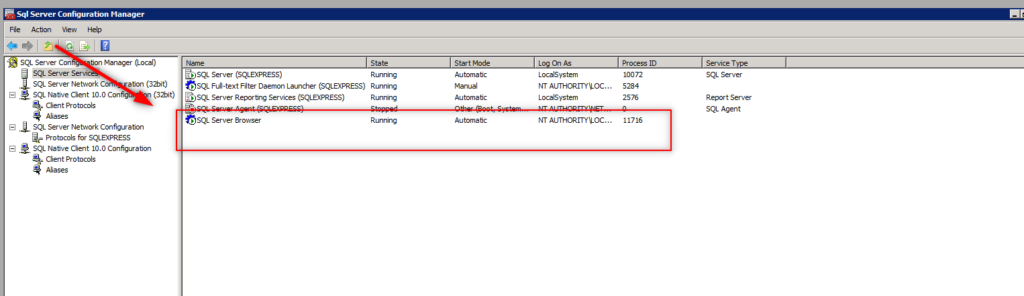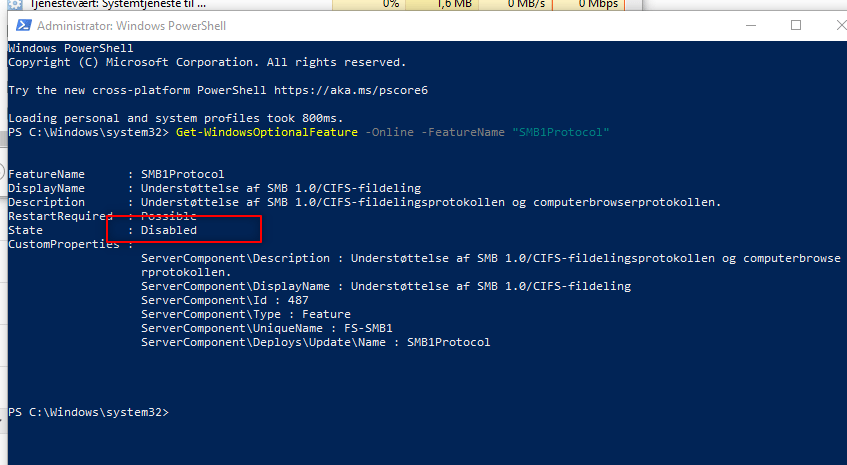Skal man slette et regnskab – fx. et testregnskab eller blot et man ikke har brug for længere – så er det jo relativt let i C5 på Native. Det er blot at slette den tilhørende C5DATA.xxx-fil (hvor xxx er regnskabets 3-bogstavs-forkortelse i C5) når der ikke lige er nogen der arbejder i regnskabet.
På SQL er det ikke helt så simpelt. De forskellige regnskaber deles om tabellerne i SQL – der er blot lige et felt der angiver om data hører til i det ene eller andet regnskab.
Den officielle metode er:
- Gå til udviklingsmenuen (Generelt/Tilpasning / Udviklingsmenu) – du skal dog muligvis skifte til Supervisor først
- Gå til MNX/Kør og start menuen DBA (databaseadministrator)
- Gå til Generelt / Data dictionary / XAL scripts
- Vælg “Slet alle data i regnskab(er)”
- Skriv et andet – eller accepter det foreslåede – filnavn
- Vælg Specifikation=”Et specifikt regnskab” (med mindre du ønsker at slette alle regnskaber) og sæt “Kun midlertidige kartoteker”=Nej
- Angiv regnskabets 3-bogstavs-forkortelse i C5
- Og vælg blot “Navnet på kartoteket” som Informationsniveau
Nu har systemet skrevet en XAL-kørsel som skal afvikles for at slette regnskabet. Dvs. der slettes INTET før denne XAL-kørsel afvikles.
Kørselsfilen er navngivet som du gjorde i punkt 5 og ligger i C5-kataloget. Den afvikles lettest ved at vælge XAL / Diverse / Ascii / Kør fra udviklingsmenuen.
Efter afviklingen vil jeg stærkt anbefale at man sletter filen – fx. fra windows stifinder eller ved at åbne den med XAL / Diverse / Ascii / Ret fra udviklingsmenuen og slette indholdet af filen. Det vil jo være en katastrofe hvis man opretter et regnskab med samme navn og kommer til at køre XAL-filen igen ved et uheld…
Tak til https://scblog.lynge.org/?p=288